بررسی سلامت هارد درایو

تمامی هارد درایوها پس از دوره عمر مفید خود، کم کم شروع به افت در کارکرد میکنند. کاهش سرعت، پیدا نکردن فایلها، کرش کردن و تولید صدا از بارزترین نشانههای حاکی از این مورد هستند. این امر ممکن است دلایل مختلفی داشته باشد. برای مثال در هارد دیسکهای چرخشی، بخشهای متحرک همچون موتور در گذر رمان مستهلک میشوند و یا بخشهای مغناطیسی دچار مشکل میشوند. درایوهای SSD به دلیل نداشتن بخش متحرک مشکلات مشابهی را تجربه نمیکنند اما سلولهای حافظه آنها با هربار نوشته شدن اطلاعات بر روی آنها مقدار کمی مستهلک میشوند و این مورد در گذر زمان به استهلاک کلی آنها میانجامد.
نهایتا حتی اگر یک درایو با آسیبی مانند حرارات بالا یا ضربه نیز مواجه نشود، با رسیدن به پایان عمر خود زوال پیدا میکند. نتیجه این مورد اینست که حتی اگر درایو نشانههایی از خرابی ندارد نیاز هست که سلامت آن گاها توسط کاربر بررسی گردد تا پیش از مرگ درایو اقدامات لازم، همچون انتقال اطلاعات صورت گرفته باشد.
بررسی وضعیت S.M.R.T هارد درایو
غالب درایوهای امروزی قابلیتی به نام (Self-Monitoring, Analysis, and Reporting Technology)S.M.R.T دارند. این ویژگی درایو را به لحاظ نکات مختلفی مورد بررسی قرار میدهد تا در صورت وجود مشکل در درایو، آن را بیابد. به این ترتیب سیستم قبل از بروز مشکل جدی و از دست رفتن اطلاعات میتواند کاربر را به صورت خودکار از عیب موجود مطلع کند و کاربر نیز میتواند اقدامات لازم را انجام دهد.
در سیستمعامل ویندوز، S.M.R.T از طریق وارد کردن کد زیر در cmd به صورت دستی قابل بررسی میباشد:
wmic diskdrive get model,status
در صورت وجود مشکل عبارت Pred Fail و در صورت عدم وجود مشکل عبارت OK در نتیجه درج خواهد شد.
در سیستمهای مک، ابتدا از راه /Applications/Utilities وارد Disk Utility شوید و بر روی درایو کلیک نمایید. وضعیت S.M.R.T در پایین چپ صفحه در یکی از دو وضعیت verified یا Failing قابل مشاهده میباشد.
یکی از عیبهای چک کردن S.M.R.T اینست که تنها در زمانی که درایو نزدیک به مرگ است، این موضوع را به اطلاع کاربر میرساند، درحالیکه ممکن است مشکل در درایو از مدتها قبل از اطلاع رسانی S.M.R.T همچنان تجربه شود. در این مواقع و برای بررسی دقیقتر میتوان از اپلیکیشنهای متنوعی استفاده نمود. CrystalDiskInfo یکی از مواردی است که به صورت رایگان در ویندوز میتوان از آن استفاده نمود. در مک نیز DriveDX با هزینه ۲۰ دلاری و دوره تست رایگان قابل استفاده است. این نوع برنامهها اطلاعات دقیقتری از وضعیت سلامت هارد را فراهم میآورند.
برای مثال به جز دو وضعیت OK یا Fail، حالات دیگری همچون Caution یا Warning نیز وجود دارند که وجود مشکل را پیش از رسیدن به مرحله بحرانی اطلاع رسانی میکنند. برای مثال حالتی را در نظر بگیرید که چند سکتور از درایو مشکل دارند اما اطلاعاتی بر روی آنها وجود ندارد. در این حالت فعلا مشکلی وجود نداشته اما وضعیت Caution این هشدار را میدهد که این سکتور معیوب وجود دارد و در صورت بارگذاری اطلاعت ممکن است منجر به بروز مشکل شود.
در گام بعد و در صورت نیاز به بررسی دقیقتر میتوان به وبسایت سازنده درایو برای یک ابزار بررسی اختصاصی مراجعه کرد. به عنوان نمونه شرکت Seagate دارای ابزار SeaTools، وسترن دیجیتال دارای Western Digital Dashboard و سامسونگ دارای Samsung Magician برای بررسی سلامت درایوهای خود هستند.
لازم به ذکر است وضعیت Caution یا Pred Fail حتما به معنای این نیست که درایو طی چند روز آتی بلا استفاده میشود و حتی ممکن است تا یک الی دو سال دیگر نیز قابل استفاده باشد. در این حالت نیاز است که یک بکاپ از اطلاعات موجود گرفته شود، اما نیازی به فول بکاپ نیست. خواندن حجم بالای اطلاعات ممکن است منجر به خرابی درایو شود. ابتدا یک هارد اکسترنال به سیستم متصل کنید و اطلاعات مهم را بر روی آن کپی نمایید و پس از آن میتوانید اطلاعات درایو را به صورت کامل کلون کنید. همچنین در صورتیکه درایو از کار افتاده است نیاز است که آن را با ابزار مناسب مورد بازیابی قرار دهید.


























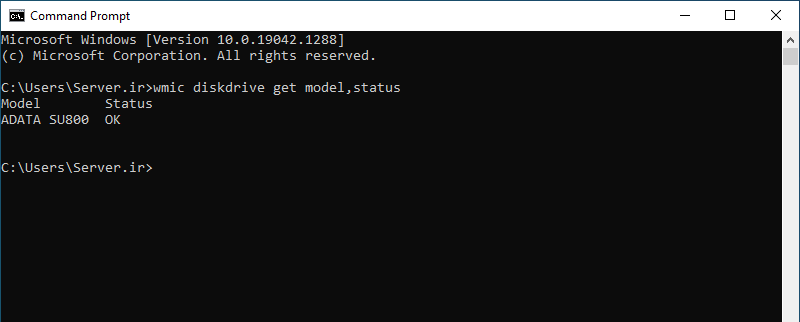
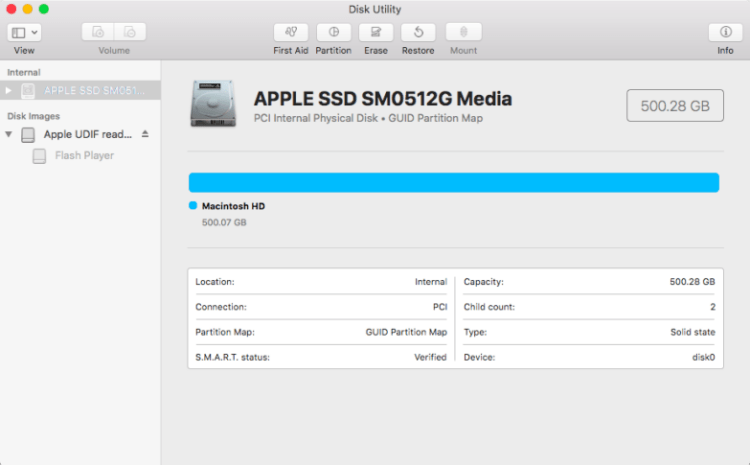










شما میتوانید دیدگاه خود را در مورد این مطلب با ما با اشتراک بگذارید.